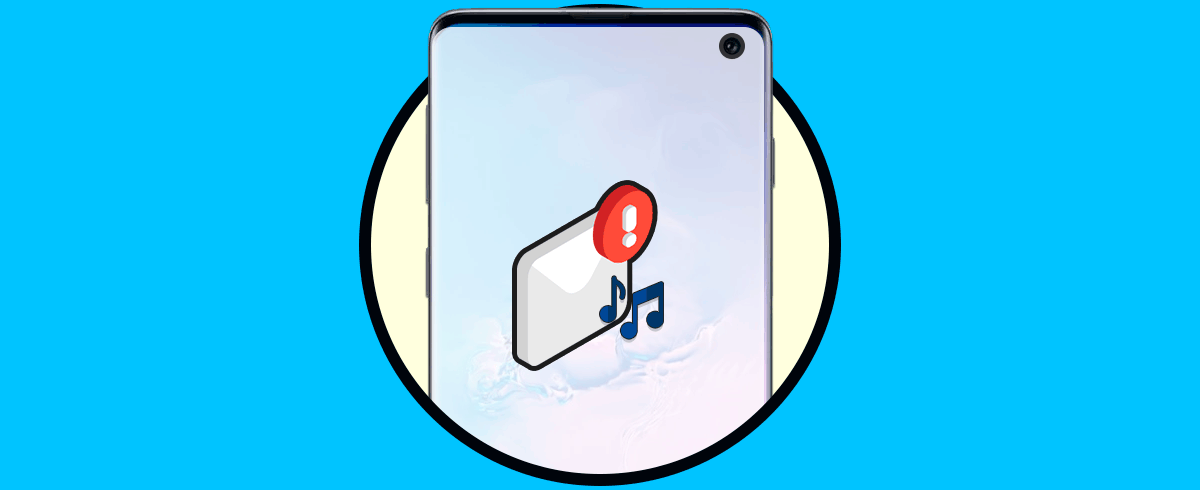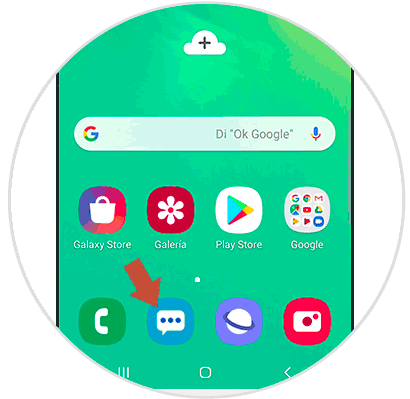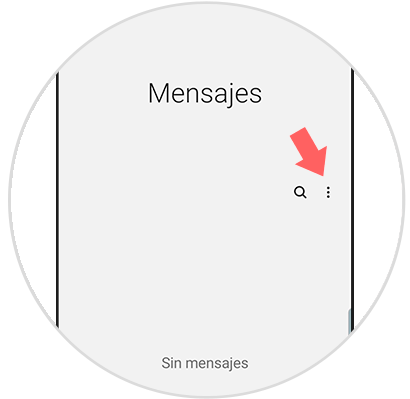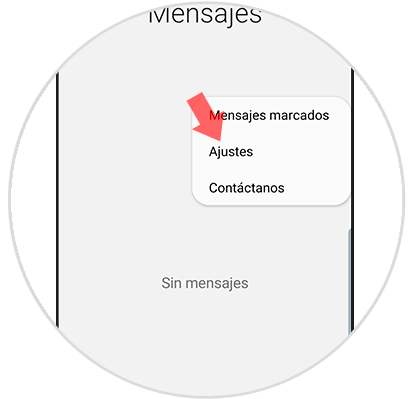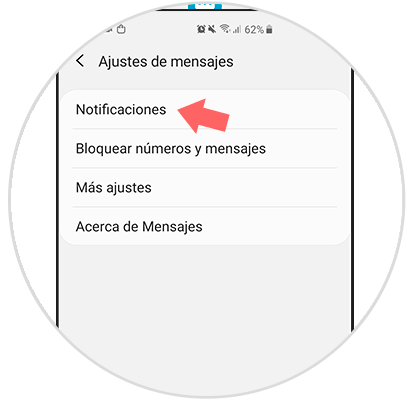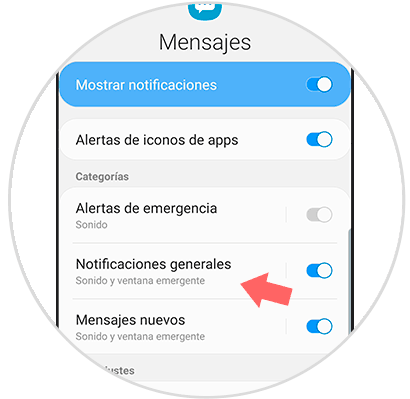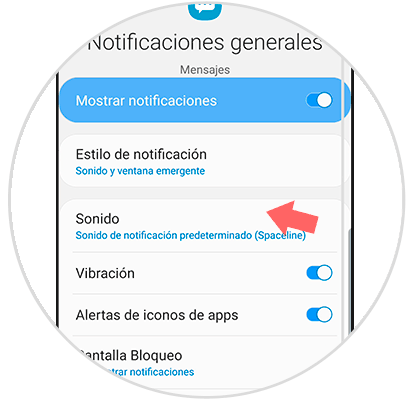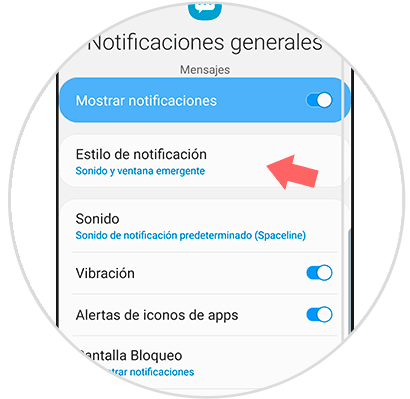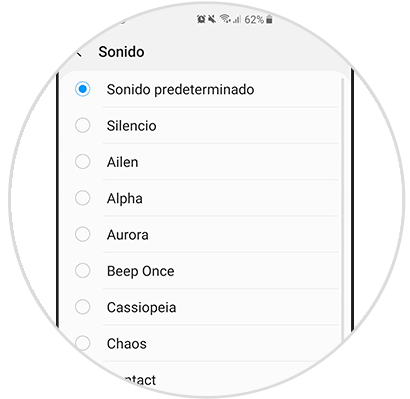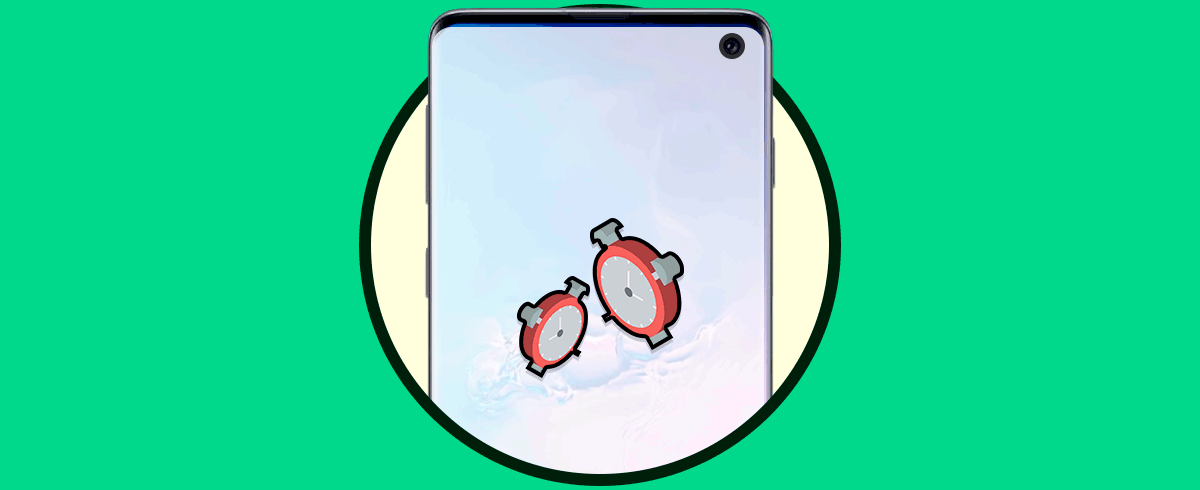Es muy habitual que los usuarios tiendan a configurar y personalizar su smartphone según lo reciben y así poderlo diferenciar del resto. Lo primero suele ser cambias los fondos de pantalla o de perfil y después los tonos de llamada y notificaciones también llega a ser recurrente. Dentro de las notificaciones, los mensajes de texto no suelen ser los más recurridos pero sí que pueden tener importancia si estamos suscritos a algo o simplemente , por ejemplo, en confirmaciones de pedidos o compras.
Al estar recibiendo constantemente notificaciones de diferentes aplicaciones y funcionalidades de nuestro terminal Android, es habitual que todos nos parezcan muy parecidos y prefiramos tenerlos en vibración y mirar desbloqueando el móvil qué notificación es. En el caso concreto del Galaxy S10no viene con LED de notificaciones como tal por lo que el tono de lo que recibimos puede ayudarnos rápidamente y saber si nos interesa lo que nos llega o no.
Te dejamos a continuación también el videotutorial con el que podrás seguir los pasos más fácilmente en el proceso de personalizar el tono de tus mensajes dentro de un Galaxy S10.
Lo primero que haremos será irnos hasta nuestra pantalla principal y ubicar el icono de “Mensajes” que está en la parte inferior por defecto. Si no lo tienes ahí, desplaza la pantalla hacia arriba y lo encontrarás en el cajón de aplicaciones.
Dentro de esta ventana de mensajes debes irte hasta el menú de tres puntos que verás en la parte superior y pulsar.
En las opciones que se despliegan debes elegir la de “Ajustes” entre las disponibles.
En este nuevo panel de Ajustes tendrás que entrar en aquel que dice notificaciones para poder configurarlos.
En este apartado encontraremos diferentes opciones. Vamos a pulsar primeramente sobre “Notificaciones generales” para configurarlo.
Verás que tienes diferentes opciones para personalizar en este tipo de notificaciones, entre ellas el sonido. Pulsa sobre la opción “Sonido”.
Ahora elige la melodía que prefieras dentro del listado que aparece.
También podrás entrar en las “Mensajes nuevos” y configurar sus ajustes de igual forma.
De esta forma podremos personalizar el sonido de nuestros mensajes tanto generales como los mensajes nuevos y así distinguirlos por el tono que tengan en un Galaxy S10.